 最近几天都在寻找一个称心的截图软件,无奈一个又一个让我失望,今天总算找到一个比较满意的了。以前应该已经有介绍过这些软件的文章,所以我主要说一下选择截图软件过程中的体会。并推荐大家用其中一款软件。
最近几天都在寻找一个称心的截图软件,无奈一个又一个让我失望,今天总算找到一个比较满意的了。以前应该已经有介绍过这些软件的文章,所以我主要说一下选择截图软件过程中的体会。并推荐大家用其中一款软件。
1、我一向都喜欢简单的软件,所以我喜欢Gtalk,截图软件我也喜欢简单的,所以我一开始就用了一个很简单的截图工具:极智截图软件,
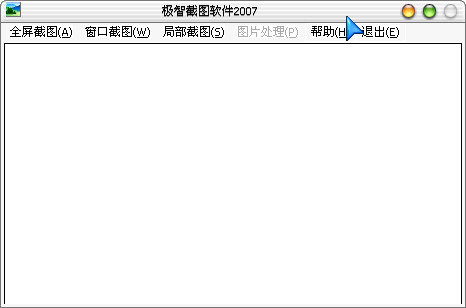 |
这个软件够简单了,但使用起来并不称心,因为保存图像的时候总是要自己去输入文件名。而且这些截图文件photoshop竟然打不开。
所以我抛弃了这个软件。
2、然后我用了一款老外的软件,也是小巧玲珑的,叫做Gadwin PrintScreen
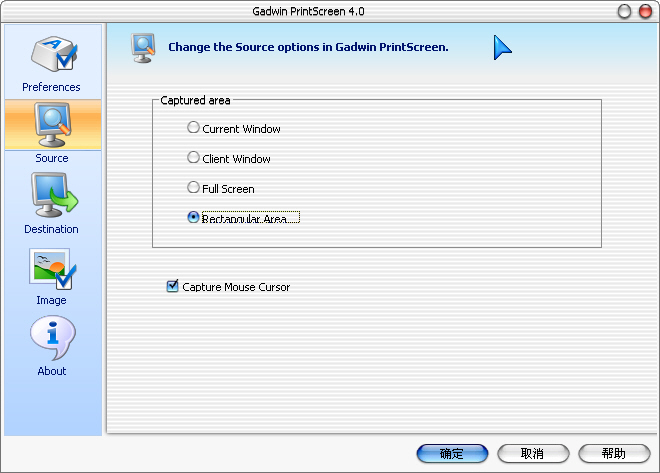 |
它可以根据设定自动命名截取了图像,而且截取的图像也可以用photoshop打开了,截图的时候有放大镜窗口,但要从一种截图模式切换到另一种模式总是要打开选项卡进行配置,没有快捷键可以进行切换操作。这样相对来说不很方便,所以我又抛弃它了。
3、然后我又下载另一款软件:ScreenShot Captor,也是一款老外的软件,
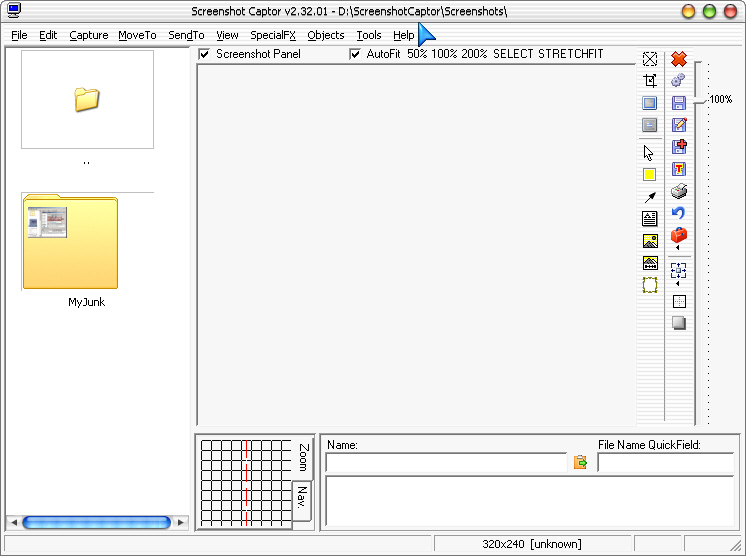 |
这款软件集截图与编辑于一身,可谓是相当好的一个软件了,唯一觉得有点缺陷的就是没有自由区域的捕捉和多区域捕捉,也就是捕捉任意图形。
4、所以我又看了另外一款软件:HyperSnap
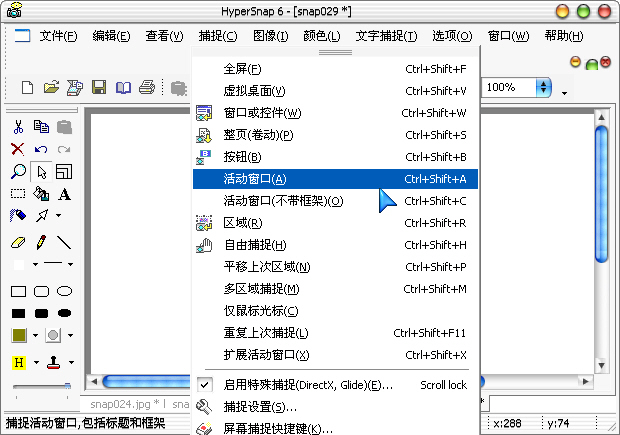 |
我下载了这个软件的中文版,到目前为止我最满意就是这个软件了,不但有截图的快捷键,而且还有多种方式的捕捉,从上图已经看出来了,包括全屏,窗口,控件(非常不错),自由区域,多区域,整页卷动捕捉等等。
而且,和前一款软件一样,这是一个集截图和编辑于一体的工具。对于截图我们通常只进行简单的修改,所以不需要动用到photoshop这样的软件,这款软件正合心意了。
另外,和Gadwin PrintScreen一样,截图可以进行自动命名,可以设置为自动保存,这样为大量截图工作提供了很大的方便。
我注意到这款软件还有一个“文字捕捉”功能,以前我没有用过这样的功能,一用我就喜欢它了,因为我们可以截取这样的窗口中的文字:
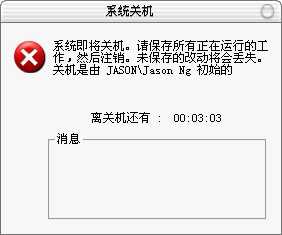 |
只需要轻轻地选择截取文件的区域就可以了。截取的文字可以选择保留原来的格式。文件可以保存为pdf或者txt格式。
有没有遇到这样的情况:有时候我们用IE浏览某些网页觉得内容不错想把内容截取下来收藏,但却发现这个吝惜的网页制作者不愿意我这样做。这时我们除了可以换个浏览器(例如Firefox或Opera)之外,还可以用这个文本截取功能。相当不错吧?
5、最后我试用的一款软件叫SnagIt
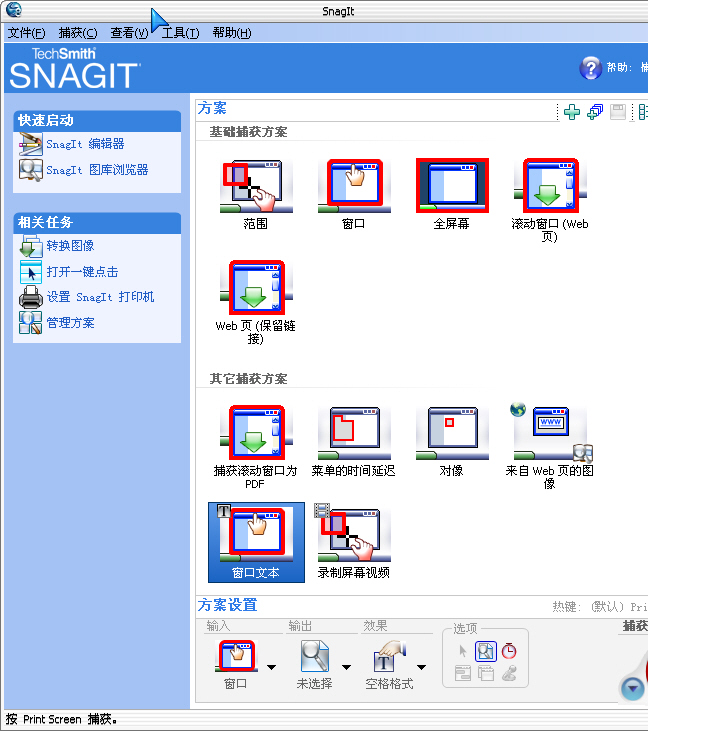 |
除了提供HyperSnap的大部分功能外,它还提供一个录制屏幕视频的功能。最后会保存为avi格式的视频。另外,它还提供“截取Web页(保留链接)”这个功能,最后会保存为mht文件,也就是可以在图片中点击链接的文件。
本来我决定用这款软件了,但最后因为它的文字截取不能保留原文本的格式,而且截取后文字变得松散,所以最终我还是抛弃了它。
这篇文章的所以截图都是由HyperSnap完成的,意思就是说,我把HyperSnap当作我截图的主工具了。这款软件简单易用,老少咸宜,功能齐全。所以我推荐给大家使用。
我再向你介绍一个,也很好用,我现在不用你说的那软件了,
http://www.qiexing.com/post/235.html
其实先了解一下其他人的观点,就可以免去尝试之苦了。
不过另一方面,你分享心得也有利于后人减少重复尝试。
分享我的多篇文章:http://del.icio.us/xbeta.info 之 “截屏”tag
Hypersnap和 snagit是国外最早也是仍然最强的2款,但很多后起之秀并不比它差——它们的价格在30usd左右。而国内有几款免费软件很不错。我目前用Screenshot Captor。
一直在用HyperSnap,感觉还不错
FastStone Capture
HyperSnap 的文字功能确实不错,我现在用EPSnap,可以滚动捕捉整个网页,一切操作都是快捷键(自行设定),可以试试哦
FastStone Capture
我用这个,全功能,体积1.25M,除无截文字功能外,超强,其中滚屏截屏的功能强于HyperSnap,截后的图中不会省略东西。
windows? 我用picpick
hypersnap的确不错,就是界面老土了些。snagit界面挺好看的,目前用着还不太习惯。
我现在只会用QQ截图,呵呵,不是不太落伍了?
现用滚石的截图软件,功能和HyperSnap天差地远,但界面很漂亮,截图后可选择是用编辑软件打开还是打开保存文件夹还是无反应。